
Sadržaj
Mnogi Samsung telefoni imaju značajku pod nazivom Ne uznemiravaj koja omogućuje korisniku da blokira obavijesti u određenom vremenskom okviru. Ako se radujete izbjegavanju obavijesti tijekom dijela dana, kao u vrijeme spavanja, uključivanje načina Ne ometaj jednostavan je način za to.
U nastavku saznajte kako koristiti način Ne ometaj, poznat i kao DND.
Omogućavanje načina Ne ometaj
Slijedite korake u nastavku za uključivanje načina Ne ometaj na vašem Samsungu.
- Otvorite aplikaciju Postavke.
Iz Početna dodirnite Aplikacije, a zatim pronađite Postavke. Ploču brzih postavki možete otvoriti i tako da dvama prstima prijeđete od vrha do dna zaslona.
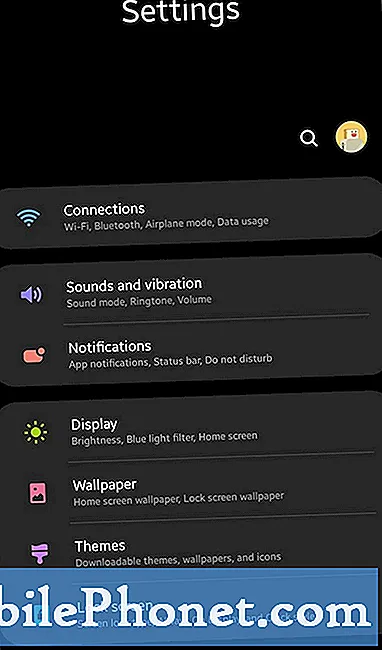
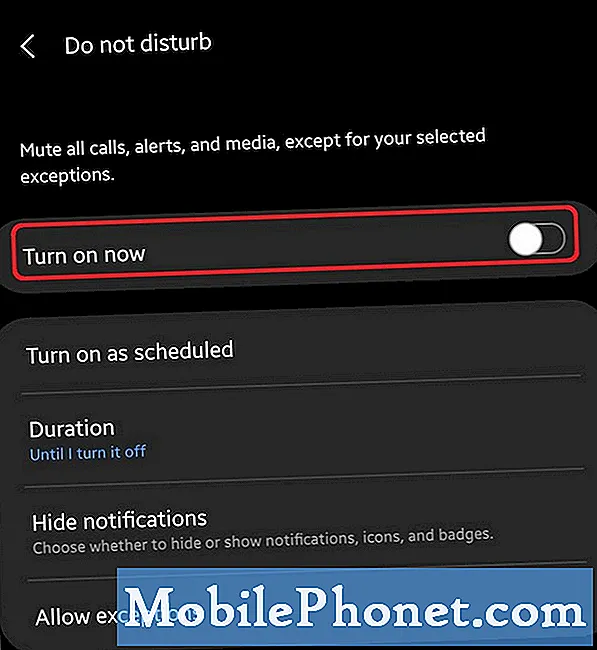
Da biste postavili iznimke, sve što morate učiniti je otvoriti aplikaciju Postavke kao gore i prvo omogućiti DND. Zatim, u donjem dijelu odjeljka Ne ometaj, možete dodirnuti Dopustite iznimke.
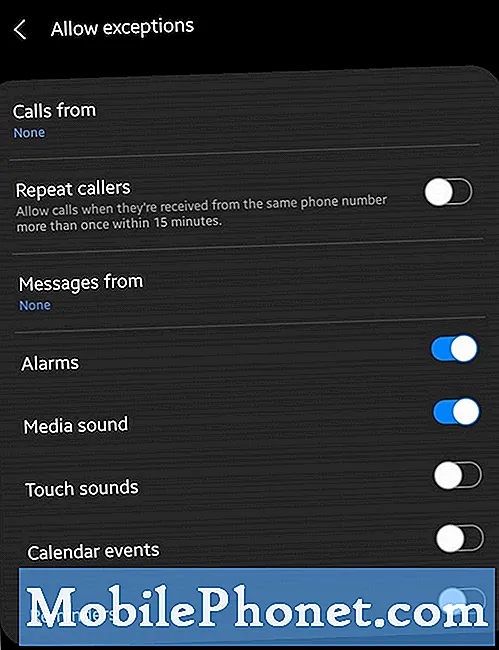
Postoji niz dostupnih opcija s kojima možete komunicirati, a svaka znači:
- Pozivi od: Odaberite čiji će pozivi uzrokovati da vaš uređaj reproducira zvuk obavijesti ili vibrira. Odaberite Sve, Samo kontakti, Samo omiljeni kontakti ili Ništa.
- Ponovite pozivatelje: Ako u roku od 15 minuta primite više poziva s istog broja, poziv će moći zazvoniti.
- Poruke od: Odaberite čije će poruke uzrokovati da uređaj reproducira zvuk obavijesti ili vibrira. Odaberite Sve, Samo kontakti, Samo omiljeni kontakti ili Ništa.
- Alarmi: Omogućavanje zvukova i vibracija obavijesti za alarme. Ova će se značajka automatski uključiti. Preporučujemo vam da ovu opciju aktivirate.
- Medijski zvuk: Odaberite želite li dopustiti obavijesti iz aplikacija koje reproduciraju glazbu ili videozapise.
- Zvuk dodira: Odaberite želite li dopustiti aplikacije koje daju haptične povratne informacije kad dodirnete zaslon.
- Kalendarski događaji: Omogućite zvukove i vibracije obavijesti za događaje i zadatke u Kalendaru.
- Podsjetnici: Dopusti podsjetnike iz aplikacija koje ih podržavaju.
Uključivanje zakazivanja
Baš kao što možete dodati iznimke, postoji i opcija za jednostavno postavljanje određenog vremenskog okvira kada se DND uključi i isključi sam od sebe.
Da biste koristili zakazivanje, svakako uključite način Ne ometaj. Zatim dodirnite klizač pored Uključite prema rasporedu. Možete odabrati Spavanje ako želite aktivirati DND tijekom spavanja. Zatim možete prilagoditi raspored prema vlastitom izboru odabirom vašeg Vrijeme početka i Vrijeme završetka. Kad završite, ne zaboravite pritisnuti Uštedjeti gumb na dnu.

Možete i stvoriti novi raspored pritiskom na Plus znak gore desno.
Predloženo čitanje:
- Kako omogućiti Galaxy Note10 USB način uklanjanja pogrešaka
- Kako omogućiti način rada programera Galaxy Note10
Zatražite pomoć od nas
Imate problema s telefonom? Slobodno nas kontaktirajte putem ovog obrasca. Pokušat ćemo pomoći. Također izrađujemo videozapise za one koji žele slijediti vizualne upute. Posjetite našu Youtube stranicu za rješavanje problema.


